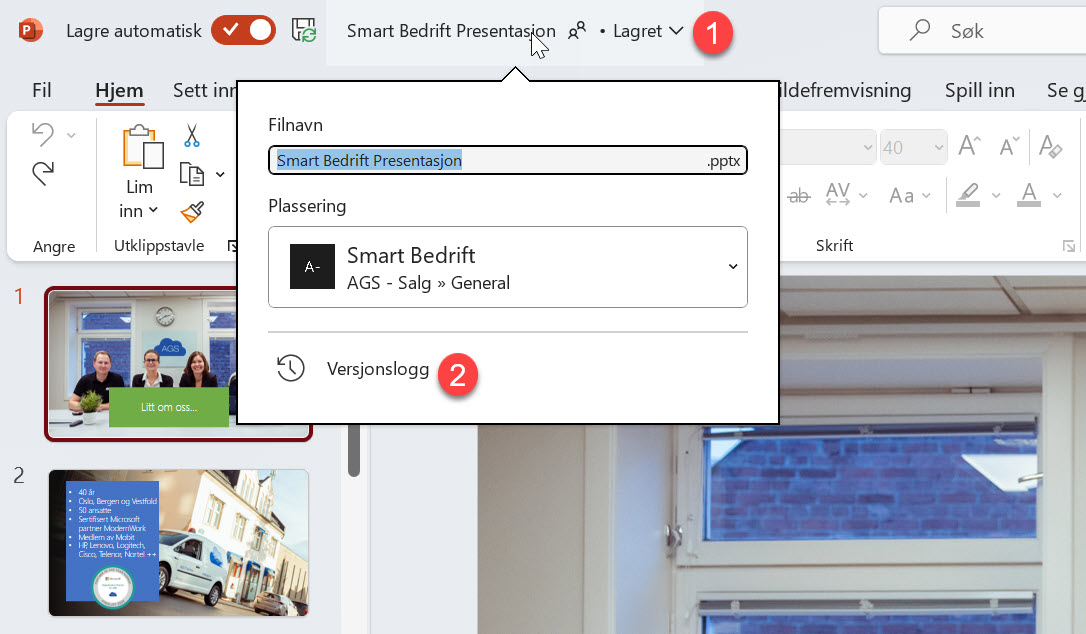I dette tipset skal du få se hvordan du bruker og gjenoppretter tidligere versjoner av Excel, PowerPoint eller Word dokumenter i Office programmene i Microsoft 365
Versjoner av dokumenter, presentasjoner og regneark
I dette tipset skal du få se hvordan du enkelt kan se tidligere versjoner av Word dokumenter, PowerPoint presentasjoner eller Excel regneark som du jobber med.
Microsoft 365 lager nemlig alltid en versjoner når du eller systemet lagrer dokumentet ditt.
Det betyr at du kan gå tilbake til en tidligere versjon og hente ut tekst som du har slettet eller bilder som du angrer på at du har fjernet i presentasjonen.
Microsoft 365 lar deg også enkelt gjenopprette tidligere versjoner av dokumentet ditt dersom du vil gå helt tilbake til et annen versjon som du kanskje syntes var bedre.
NB! En viktig ting er at dokumentet, presentasjonen eller regnearket må være lagret i OneDrive, Teams eller Sharepoint for at du skal benytte denne funksjonen.
Som alltid er det enkelt å få til selv
Bare se her.

Slik gjør du det!
Du kan begynne med å starte opp PowerPoint, Word eller Excel. Dette trikset fungerer på samme måte på alle de kjente programmene i Office pakken til Microsoft. I dette eksemplet bruker jeg denne PowerPoint-presentasjonen.
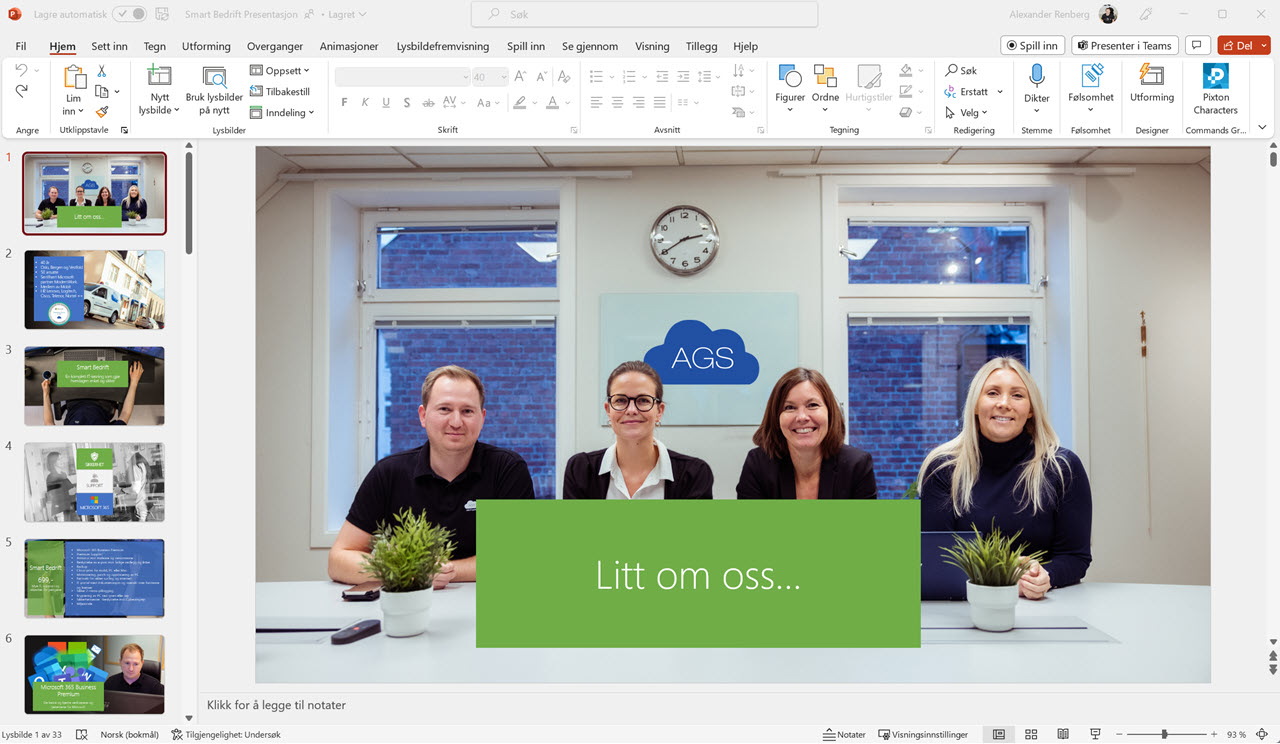
Her finner du versjons loggen i Word, Excel og PowerPoint
- Tidligere versjoner finner du her oppe helt øverst på menylinjen i Office programmene.
- Klikk deg først inn på den lille pilen her i navnet på presentasjonen.
- Deretter velger du Versjonslogg som du finner her nederst i meny-vinduet.
Versjonslogg
Nå skal versjonsloggen dukke opp for deg her til høyre enten du jobber i PowerPoint, Word eller Excel.
Her ser du alle de lagrede versjonene av dokumentet eller presentasjonen din.
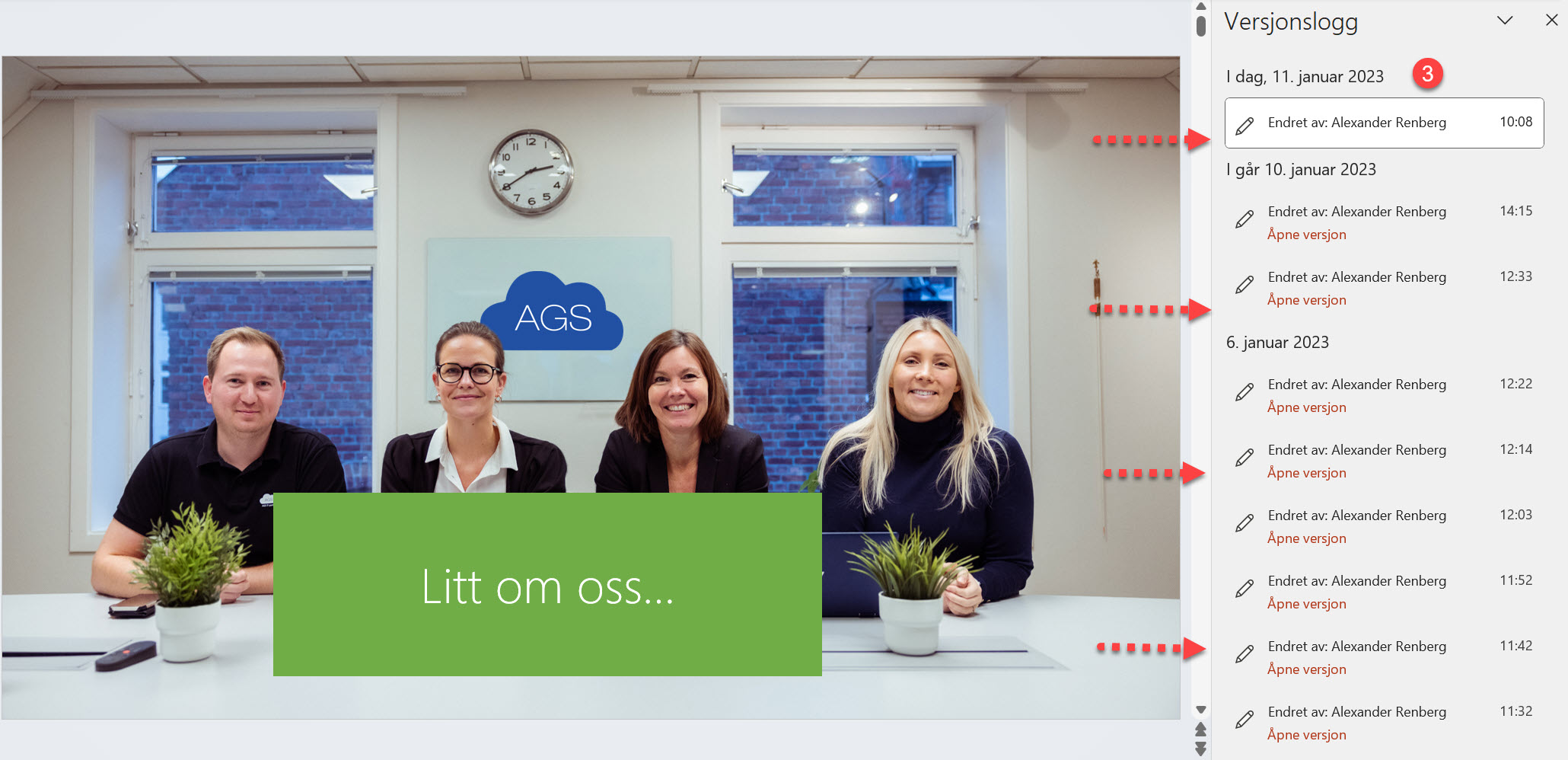
Åpne en tidligere versjon av prestasjonen
Dersom du ønsker å åpne opp en tidligere versjon av dokumentet ditt velger du versjonen du ønsker å se nærmere på ved å klikke på Åpne versjonen slik som dette.
Den tidligere versjonen av presentasjonen vil nå lastes inn og åpnes opp på skjermen din.
Tøft ikke sant.
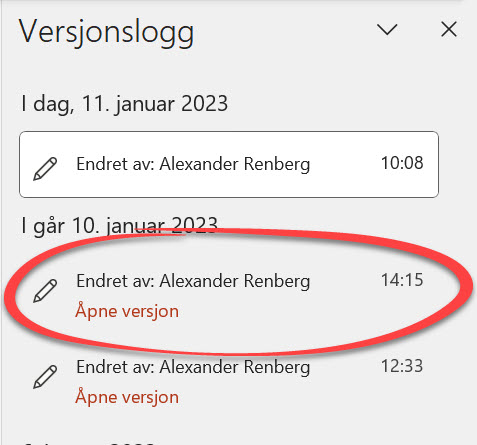
Lagre, kopiere eller gjenopprette
Sjekk ut øverst på menylinjen med navnet på slik du gjorde tidligere og merk deg at filen er skrive beskyttet og er merket med versjons-nummer og når den ble lagret.
Her like under forteller PowerPoint deg at du kan kopiere innhold fra denne versjonen eller lagre denne versjonen som en separat fil.
Så er kan du enten klippe ut tekst eller bilder som du kanskje angrer på at du tok bort og lime dem inn i den nyeste versjonen.
Eller du kan velge å lagre den som en egen PowerPoint presentasjon.
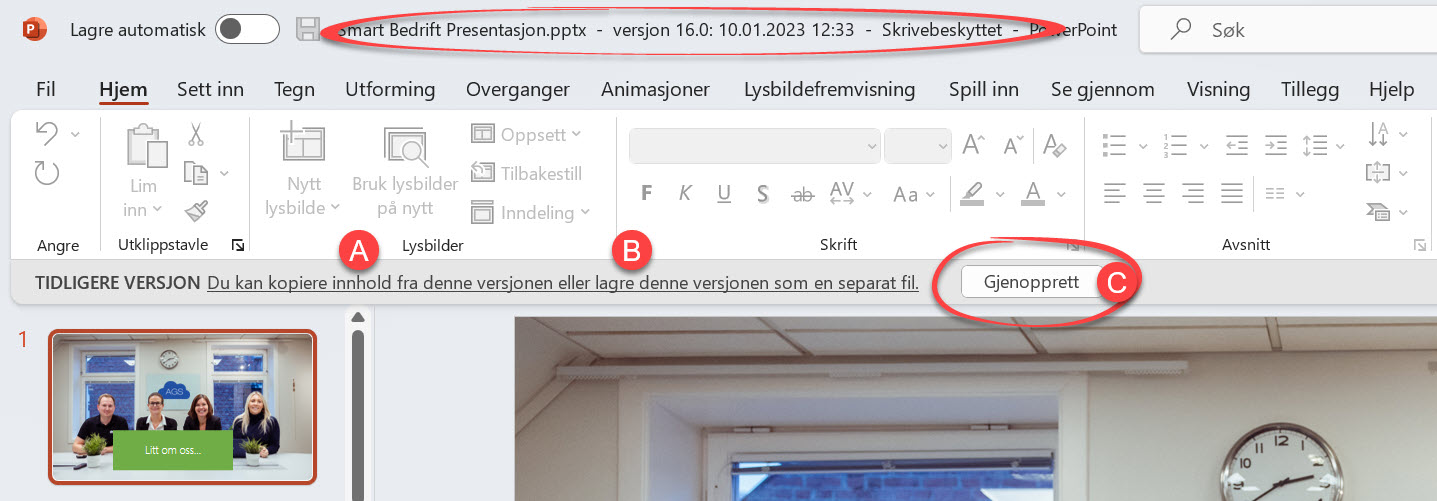
Gjenopprett presentasjonen
Den tredje og siste muligheten er å gjenopprette presentasjonen og erstatte den nyeste versjonen. Det er en fin mulighet dersom du angrer på alt du har jobbet med de siste timene eller dagene.
NB! Men husk at du nå erstatter det nyeste dokumentet.
Det gjør du enkelt ved å klikke her på.. ja du gjettet riktig gjenopprett.
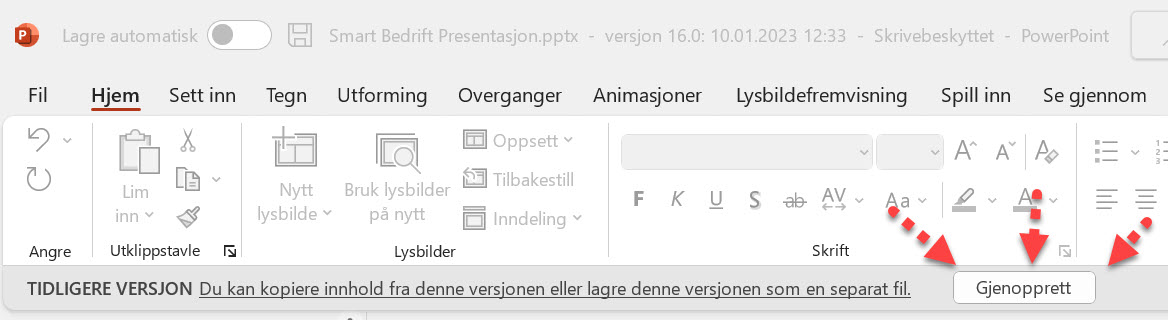
Fungerer også Word og Excel
Som du ser her vil du ha akkurat samme fremgangsmåte dersom du bruker Excel eller Word.
Klikk først på pilen, deretter på versjons-logg. Nå kan du åpne lagre eller kopiere fra en tidligere versjon av dokumentet.
Smart ikke sant.
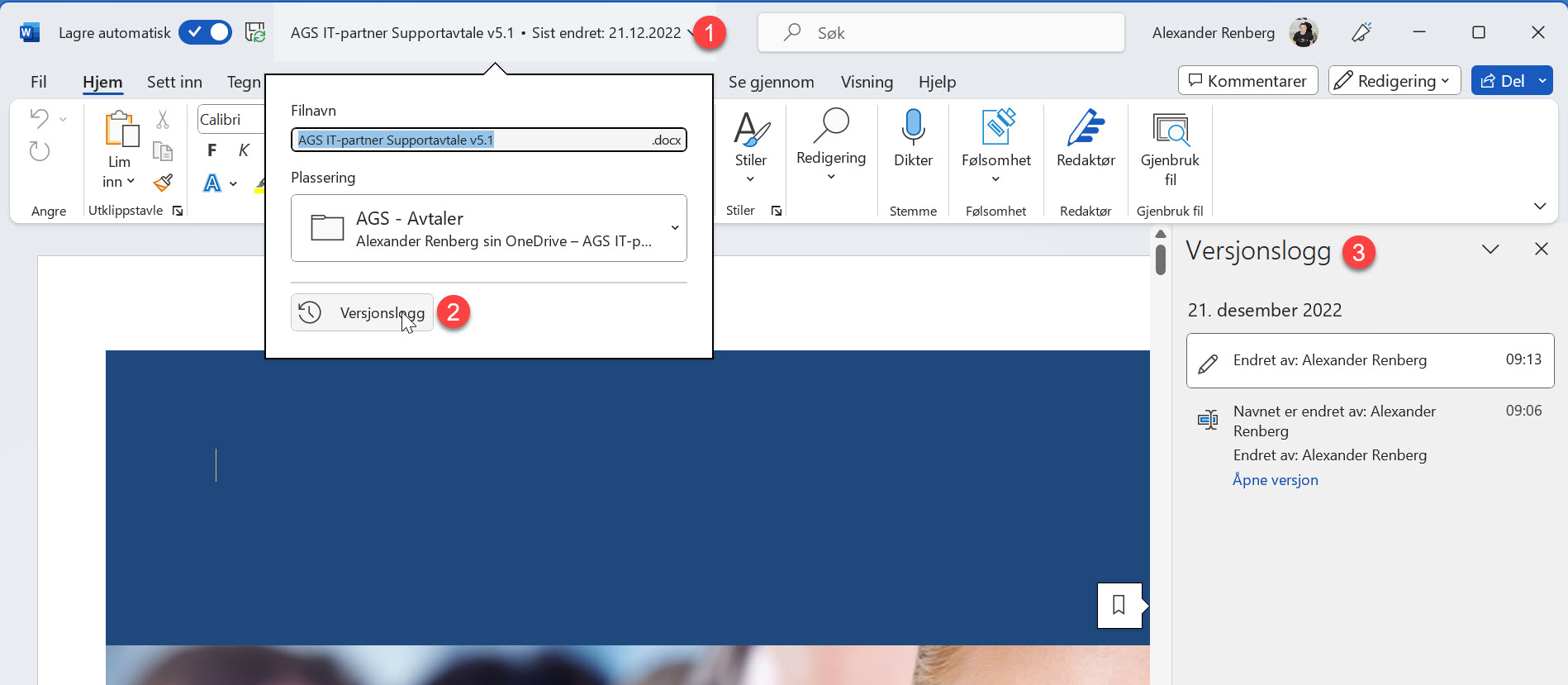
BONUSTIPS! Excel Live - en helt ny måte å presentere regneark i Teams
Se den splitter nye Excel Live funksjonen i Microsoft Teams. Den gjør det det enklere for deg å presentere og dele Excel regneark i Teams.

Få Microsoft 365 levert av AGS
AGS IT-partner har spisskompetanse i implementering og support av Microsoft 365. Vi hjelper deg med skreddersydde løsninger som kan øke produktiviteten og datasikkerheten i din organisasjon med de samme prisene som hos Microsoft.